Rosetta Stone is een leerapplicatie die beschikbaar is voor zowel Mac-, Windows- als Android-apparaten. Dit artikel probeert antwoorden te krijgen over hoe verwijder Rosetta Stone op de Mac. Er zijn veel manieren om dit te bereiken.
Ten eerste is de go-to-optie de handmatige manier die in twee modi beschikbaar is. Dat komt door het gebruik van het verwijderingsproces van het apparaat, dat eenvoudig maar omslachtig is als er te veel bestanden zijn. Het is ook mogelijk dat alle gerelateerde bestanden ook in het systeem blijven staan.
Ten tweede gebruiken we de apparaatinstellingen om de digitale oplossing te verwijderen, wat betekent dat u de bestanden naar de map Prullenbak stuurt. Tenslotte introduceren wij A beste optie voor het verwijderen van Mac-apps wat betekent dat u de bestanden verwijdert met behulp van de software. Aan het einde van het artikel hangt de keuze af van wat je bij de hand hebt en wat op dat moment voor jou werkt. Lees verder en leer meer details kennen.
Deel #1: Hoe Rosetta Stone op Mac te verwijderen met behulp van FinderDeel #2: Hoe Rosetta Stone op Mac te verwijderen met behulp van de Uninstaller van de appDeel #3: Rosetta Stone op Mac verwijderen met Mac CleanerConclusie
Deel #1: Hoe Rosetta Stone op Mac te verwijderen met behulp van Finder
Het Finder-menu is de optie voor apparaatinstellingen die ook handig is om Rosetta Stone op Mac te verwijderen. Wanneer u de applicatie installeert, worden alle bijbehorende bestanden meegeleverd en worden deze op het apparaat opgeslagen. Daarom is de beste en meest betrouwbare manier om het van het systeem te verwijderen, het handmatig op de verschillende opslaglocaties te zoeken en de bestanden één voor één te verwijderen.
Hier is de eenvoudige procedure om het uit het systeem te verwijderen:
- Open de vinder menu op het Mac-apparaat en kies het Toepassingen pictogram dat de opslaglocatie is van alle applicaties.
- Kies de Rosetta Stone uit de lijst met applicaties en verder verschijnt een lijst met bestanden eronder.
- Kies de bestanden, klik er met de rechtermuisknop op en klik "Verzenden naar prullenbak" om de bestanden in het menu Prullenbak te hebben.
- Open het menu Prullenbak en kies de bestanden nogmaals en klik "Lege prullenbak" om de bestanden volledig uit het Mac-systeem te verwijderen.
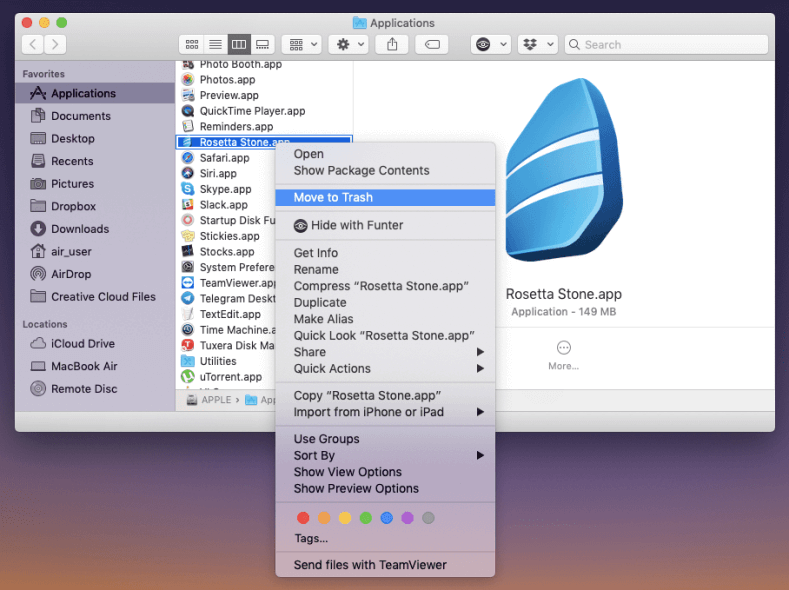
Dit is een eenvoudige optie die ideaal is voor alle beginners, aangezien de uitvoerbare bestanden weinig bestanden bevatten. De kans is echter groot dat u de systeembestanden verwijdert als u niet oppast. Lees verder en maak kennis met meer opties.
Deel #2: Hoe Rosetta Stone op Mac te verwijderen met behulp van de Uninstaller van de app
Alle applicaties, inclusief de Rosetta Stone, worden geleverd met een App Uninstaller nu het een uitvoerbaar bestand is. Het voordeel hiervan is dat het weinig ruimte in beslag neemt, waardoor het verwijderen van Rosetta Stone op de Mac gemakkelijk en snel gaat. Het enige wat u hoeft te doen is deze procedure te volgen:
- Sluit Rosetta Stone en zorg ervoor dat deze niet op het apparaat actief is.
- Ga naar de opslaglocatie waar de toolkit zich bevindt, markeer deze, klik er verder met de rechtermuisknop op en kies de Installatie ongedaan maken optie.
- Wacht tot de bevestigingsvraag aangeeft dat de toepassingen nu niet beschikbaar zijn totdat u ze opnieuw installeert.
Hoe eenvoudig het ook mag klinken, het heeft een nadeel: u zult niet alle gerelateerde bestanden, inclusief de logins, voorkeuren en integraties, van het systeem kunnen verwijderen. Daarom komt de geautomatiseerde optie goed van pas om alle functies met minimale inspanning te beheren. Lees verder voor meer details
Deel #3: Rosetta Stone op Mac verwijderen met Mac Cleaner
TechyCub Mac Cleaner is een geautomatiseerde applicatie die met minimale inspanning alle Mac-opschoonfuncties voor alle Mac-apparaten en -versies ondersteunt. De toolkit werkt op een eenvoudige interface, ideaal voor alle gebruikers, zowel beginners als experts.
Mac Cleaner
Scan uw Mac snel en verwijder gemakkelijk ongewenste bestanden.
Controleer de primaire status van uw Mac, inclusief schijfgebruik, CPU-status, geheugengebruik, enz.
Maak je Mac sneller met simpele klikken.
Download gratis
De toolkit ondersteunt ook enkele extra toolkits, waaronder Junk Cleaner, App Uninstaller, Shredder en Large and Old Files Remover. Het unieke voordeel van deze applicatie is dat het de systeembestanden beveiligt, wat betekent dat het de foutopsporingsfuncties niet hoeft te doorlopen. Hier zijn enkele van de geavanceerde functies van deze toolkit:
- Wordt geleverd met een App Uninstaller om de applicaties te verwijderen die wel of niet in de App Store staan, of zelfs de vooraf geïnstalleerde applicaties.
- Wordt geleverd met Deep Scan-modus om te scannen, bestanden detecteren, zelfs vanuit de verborgen Mac-opslag locaties.
- Ondersteunt alle Mac-apparaten, zowel de oude als de nieuwe versies.
- Wordt geleverd met een selectieve opschoning van functies dankzij de voorbeeldopties die op de interface verschijnen.
Hier is de eenvoudige procedure die u moet uitvoeren verwijder Rosetta Stone op de Mac.
- Op het Mac-apparaat downloadt, installeert en voert u Mac Cleaner uit op het apparaat om de applicatie op de interface te installeren.
- Kies de App-verwijderprogramma op de interface en klik aftasten om een lijst met alle applicaties op de interface te hebben en te kiezen Rozet Steen onder de lijst.
- Kies de bestanden die u van het systeem wilt verwijderen en klik "Schoon" om het reinigingsproces te starten, waardoor u verder de "Opruimen voltooid" pictogram als teken dat de functies zijn voltooid.

Wat een vrij eenvoudige applicatie, ideaal voor zowel beginners als experts in gelijke mate.
Mensen Lees ook Hoe taalbestanden op Mac te verwijderen: gedetailleerde zelfstudie Hoe Taalpakket op Mac met minder tijd te verwijderen?
Conclusie
U bent vrij om een keuze te maken voor de beste en meest betrouwbare toolkit die bij uw huidige toolkits en ervaring hoort. Het is duidelijk dat de Mac Cleaner een van de beste digitale oplossingen op de markt is om automatisch te werken verwijder Rosetta Stone op de Mac.
Diversiteit kan echter geen kwaad. Probeer, test en bewijs een deel van de functionaliteit van de andere applicaties om hun efficiëntie te bewijzen bij het beheren en uitvoeren van alle de-installatiefuncties met minimale inspanning. Ben je klaar om te proberen meer van hen te leren kennen?
